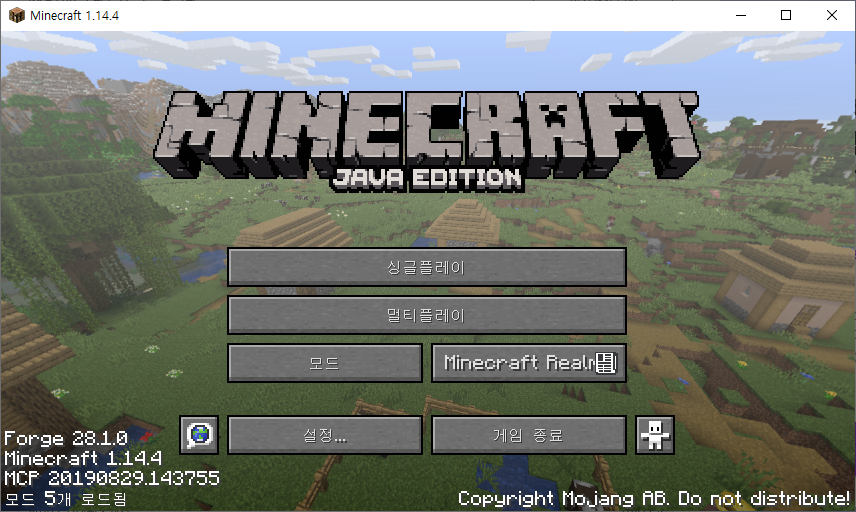사용법
[사용법]6. 노리고 앱 - 모드팩 관리

- 19-12-14
- 1,276 회
- 0 건
- 노리고 설치 및 사용방법 글 리스트
노리고 앱 기본 설명
안녕하세요. 이프로입니다.이번글은 모드팩 관리 및 설치 하는 방법에 대하여 이야기 해보겠습니다.
-
모드팩이란 ?
- 간단히 궁합이 맞거나 마음에 드는 모드를 한거에 모아두고 간편하게 설치 할 수 있도록 제공해주는 기능입니다.
-
참고로 기존에 간편 설치기나 통합모드처럼 저작권 문제가 될만한 부분때문에제작 시 고민을 많이 하였습니다.이후에 설치중 나오는 광고들은 대부분 창작자를 보호하기 위한 보호 수단임을이해해 주시기 바랍니다.
-
다운로드 방법은 바로 이전글에서 확인 할 수 있습니다. 다운로드 완료 후 적용 방법만 설명합니다.
그럼 시작해보겠습니다.
모드팩 관리
1. 모드팩 추가

- 추가
- 모드팩을 추가하는 팝업이 열립니다.
추가 버튼을 클릭해 추가 팝업창을 엽니다.
2. 모드팩 추가 - 팝업

- 모드팩 명칭
- 모드팩 타이틀 명칭을 적는 곳입니다.
- 모드팩 설명
- 모드팩에 대한 간단한 설명을 적는 곳입니다.
- 마인크래프트 버전
- 모드팩이 적용되는 버전을 선택 하는 곳입니다.
- 모드 리스트
- 설치 대상을 선택하는 부분입니다.
- 추가
- 모드팩을 저장합니다.
해당하는 부분을 모두 입력하고 4번에 적용하려는 모드를 클릭하여 선택 후추가 버튼을 눌러 저장하시면 됩니다.
3. 모드팩 추가 - 저장완료

- 저장 완료
- 저장이 정상 처리되면 표시됩니다.
- 모드팩 리스트
- 현재 등록되어 있는 모드 리스트가 표시 됩니다.
저장 후 등록 된 리스트가 보여집니다.
4. 모드팩 수정 - 설명

- 모드팩 리스트
- 등록된 모드팩 리시트가 보입니다.
- 모드팩 상세 내용
- 모드팩에 등록된 상세 정보 및 모드 리스트가 보여집니다.
- 수정
- 수정 팝업 창이 열립니다.
수정하려는 모드를 선택하면 오른쪽 상세 내용 부분에 모드팩 정보가 보여집니다.수정 버튼이 활성화 되면 수정 버튼을 클릭합니다.
5. 모드팩 수정 - 팝업

- 모드팩 명칭
- 모드팩 타이틀 명칭을 수정 할 수 있는 곳입니다.
- 모드팩 설명
- 모드팩에 대한 간단한 설명을 수정 할 수 있는 곳입니다.
- 마인크래프트 버전
- 수정 화면에서는 선택 된 버전을 수정 할 수 없습니다.
- 모드 리스트
- 선택 모드를 변경하여 선택 할 수 있습니다.
- 수정
- 모드팩 내용을 수정 합니다.
추가와 마찬가지로 각 내용을 입력 할 수 있습니다.단, 버전은 수정이 불가능 합니다.모든 내용을 수정 하셨으면 수정버튼을 클릭하여 저장 합니다.
6. 모드팩 수정 - 수정 완료

- 저장 완료
- 저장이 정상 처리되면 표시됩니다.
- 모드팩 상세 내용
- 모드팩에 등록된 상세 정보 및 모드 리스트가 보여집니다.
수정이 완료되면 상세 내용 부분은 변경된 내역이 반영된 것을 확인 하실 수 있습니다.
7. 모드팩 설치 - 선택

- 모드팩 리스트
- 모드팩 리스트 중 설치 할 모드 선택합니다.
- 모드설치
- 선택 모드팩을 설치 합니다.
설치 하고 싶은 모드팩을 선택하고 모드설치 버튼을 클릭 하세요.
8. 모드팩 설치 - 모드 설치 > 선택

- 모드 리스트
- 모드팩에서 선택했던 모드 리스트가 선택 된 상태에서 시작 합니다.
- 선택 완료
- 모드 설치 화면으로 이동 합니다.
모드팩에서 선택했던 모드가 자동으로 선택 된 상태에서 시작되고추가로 모드를 선택하거나 빼실수 있습니다.선택이 완료 되면 선택 완료 버튼을 클릭 하세요.
9. 모드팩 설치 - 모드 설치 > 알람창

모드 설치 글을 읽어 보신분은 잘 아시겠지만 다운로드 되지 않은 모드가 있을 경우지금처럼 다운로드 이후에 설치가 가능하다는 메시지가 나옵니다.모두 다운로드 처리 한 후에 다시 시도 하세요.
10. 모드팩 설치 - 모드 설치 실행

- 모드 설치 리스트
- 설치될 모드 리스트가 맞는지 확인합니다.
- 설치
- 해당 모드를 설치 합니다.
선택 된 모드가 맞는지 확인 후 설치 버튼을 클릭하여 모드를 설치하세요.
11. 모드팩 설치 - 마인 크래프트 런처 실행

- 실행
- 마인크래프트 런처를 실행합니다.
모드 설치가 완료 되면 실행 버튼을 클릭 하여 마인크래프트 런처를 실행 합니다.
12. 모드팩 설치 - 마인 크래프트 실행

- 버전
- 실행 하려고 하는 버전 정보 입니다.
- 플레이
- 마인크래프트를 실행합니다.
노리고 앱에서 모드를 설치 후 실행하것이라고 한다면 버전은 선택 할 필요 없습니다.노리고 앱에서 바로 선택되도록 조정해줍니다.버전 확인 후 플레이 버튼으로 마인크래프트를 실행합니다.
13. 모드팩 설치 - 모드 설치 확인

모드가 설치가 된것으로 보입니다.그럼 싱글플레이로 바로 플레이 해보세요.즐마요하시면 되겠습니다.
이상입니다.
이렇게 모드, 리소스 관리, 모드팩 관리 순서대로 설명을 진행을 했는데요.
한번씩만 이용해보시면 바로 이해가 갈정도로 간단히 만들었고 창작자를 보호하기 위하여
최대한 노력 하였습니다.
앞으로 마인크래프트에 다양한 기능들을 업데이트 할 예정입니다.
앞으로 많은 사랑 부탁드립니다.
감사합니다.
- 노리고 설치 및 사용방법 글 리스트
문제발견시 해당 이메일로 스크린샷과 상황을 보내주시면 최대한 빨리 해결할수 있습니다
Email : lhscj2466@gmail.com
광고
- 이전글 노리고 앱 인증하기 20.05.13
- 다음글 [사용법]5. 노리고 앱 - 리소스 관리 방법(텍스쳐 팩) 19.12.13
광고